Hur man tar bort flera appar i bulk på iPhone eller iPad
Miscellanea / / October 04, 2023
Om du någonsin har klagat på hur överbelastad din telefon är med appar till dina vänner, är chansen stor att de upplever (eller upplevde) samma sak. Tidigare tillhandahöll Apple ett mer naturligt sätt att ta bort appar i bulk med iTunes. Men av någon anledning var den här funktionen inte längre tillgänglig när iOS-programvaran uppgraderades till 12.7. Det finns dock fyra lösningar som gör att du kan ta bort flera appar på din iPhone.

Att ha många oönskade appar installerat på iPhones är inte ovanligt för smartphoneanvändare. Du kanske har laddat ner alla gratisspel eller rekommenderade appar från Apple App Store, letar efter något intressant, bara för att inse att du knappt använder någon av dem. Lyckligtvis är bulkborttagning av appar från din iOS-enhet ganska enkelt. Dessutom behöver du inte installera någon tredjepartstjänst för att göra det.
Notera: Följande steg kommer att fungera på iPad också.
1. Ta bort flera appar från startskärmen
Följ dessa steg för att massradera appar på iPhone eller iPad:
Steg 1: Tryck länge på ett tomt utrymme på startskärmen tills appikonerna börjar vicka.
Steg 2: Tryck på (–) Ta bort-ikonen på appen som du vill bli av med.
Steg 3: En bekräftelse popup kommer att dyka upp. Tryck på appen Ta bort.
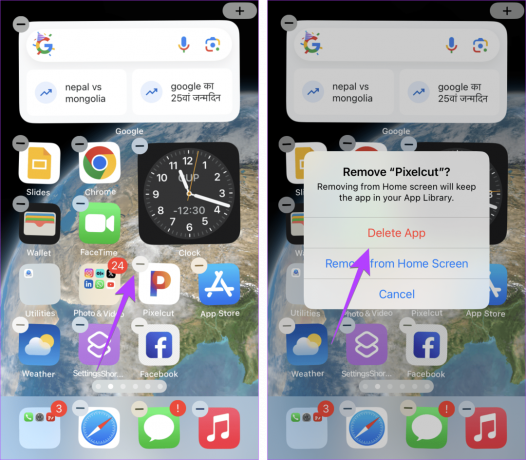
Steg 4: Appens ikoner kommer fortfarande att svänga. Tryck på (–) Ta bort-ikonen på en annan app som du vill ta bort. På samma sätt upprepar du steg 2 och 3 för andra appar.
Steg 5: När du har raderat alla appar trycker du på Klar.
Dricks: Du kan också radera appar i bulk från Appbibliotek. Tryck länge på valfri appikon i appbiblioteket och tryck sedan på X-ikonen.
2. Använder Inställningar
Den här gången kommer vi att använda appen Inställningar för att snabbt radera appar på iPhones. Genom att gå igenom Inställningar kan du se storleken på varje enskild app. Du kan också se annan användbar information, inklusive när du senast använde varje app och vilken typ av app som tar upp det mesta av din iPhone eller iPads minne.
Följ dessa steg för att ta bort flera appar samtidigt från iPhone-inställningar:
Steg 1: Gå till Inställningar > Allmänt > iPhone/iPad-lagring.

Steg 2: På skärmen som visas bör en lista över dina appar, såväl som varje apps storlek, användning och annan information, visas. Svep åt vänster på appen som du vill ta bort och tryck på knappen Ta bort.
Steg 3: En bekräftelse popup visas. Tryck på Ta bort.

Steg 4: På samma sätt sveper du åt vänster på andra appar du vill ta bort och trycker på knappen Ta bort.
3. Från App Store
App Store erbjuder också en lösning för att massradera appar på iPhone eller iPad, som visas nedan:
Steg 1: Öppna App Store på din iPhone eller iPad.
Steg 2: Tryck på din kontoikon högst upp.
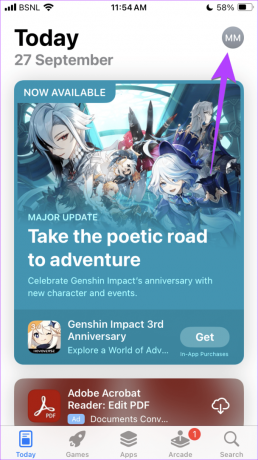
Steg 3: Scrolla ner så ser du installerade appar. Svep åt vänster på en app du vill ta bort och tryck på knappen Ta bort.
Steg 4: En bekräftelse popup visas. Tryck på Ta bort.

Steg 5: På samma sätt sveper du åt vänster på andra appar för att radera dem.
Dricks: Kolla upp andra sätt att ta bort appar på iPhone.
4. Frigör lagringsutrymme genom att ladda ner flera appar
Att ladda ner en app raderar den inte från din iPhone. Istället bevarar avlastning viktiga dokument och data som appen genererar men slänger resten. Det skiljer sig från att ta bort en app, där du tar bort all dess data. När du installerar om en nedladdad app, returneras den sparade informationen, till skillnad från en faktisk radering.
Så om du vill frigöra lagringsutrymme på din iPhone kan du aktivera den automatiska avlastningen av iPhone-appar som visas nedan:
Steg 1: Öppna iPhone- eller iPad-inställningar > Allmänt > iPhone/iPad-lagring.

Steg 2: Tryck på Ladda bort oanvända appar.

Från en lagringssparperspektiv, att aktivera avlastning är ett måste eftersom appar som du inte har använt på länge tas bort automatiskt. Du kan också säga att att ladda ner en app är praktiskt taget som att ta bort den. Data som lagras är ofta bara i kilobyte, även om det är för stora filer som spel.
Vissa appar, som musikspelare och fotoredigerare, kan dock lagra stora filer när de laddas ner. I det här fallet är det mer effektivt att ta bort dem.
Dricks: Lära sig hur ladda ner enskilda appar på iPhone.
Bonustips: Ta bort flera appar från iPhones startskärm
Om du bara vill ta bort flera appar från startskärmen utan att faktiskt ta bort dem från din iPhone, finns det två sätt att göra det.
Tryck länge på en app som du vill ta bort från startskärmen och dra den till det nedre högra hörnet precis ovanför dockan. Lyft inte fingret från den ikonen. Nu, medan du håller den appikonen, använd din andra hand för att trycka på andra appar för att välja dem. Du kommer att märka att apparna börjar buntas.

Dra nu dessa valda appar till appbiblioteket (hemskärmen längst till höger) och lämna dem där. Observera att du bara ska lyfta fingret när du når appbiblioteket. Du kan också svepa mellan dina hemskärmar för att nå appbiblioteket med din andra hand.

Alternativt kan du lägga de appar du vill ta bort från startskärmen i en mapp. Tryck sedan länge på mappen och välj Ta bort mapp. Om du gör det tar du bort flera appar från startskärmen. Du kan dock fortfarande komma åt dem från appbiblioteket.

Dricks: Lära sig hur lägga till appar tillbaka till startskärmen.
Bli av med appar
Det finns också en handfull tredjepartsappar som du kanske föredrar att använda, t.ex iMazing och iCareFone Cleaner. Även om du måste betala för dessa appar verkar båda vara en anständig ersättning för den traditionella iTunes-metoden.
Oroa dig inte heller för att förlora pengar när du tar bort en app som inte är gratis. Du kan säkert avinstallera och installera om betalappar eftersom din betalningsdata är kopplad till ditt Apple-ID. Kom dock ihåg att köp i appen (betalningar som görs i appen för ytterligare funktioner) kanske försvinner eller inte.
Senast uppdaterad den 4 oktober 2023
Ovanstående artikel kan innehålla affiliate-länkar som hjälper till att stödja Guiding Tech. Det påverkar dock inte vår redaktionella integritet. Innehållet förblir opartiskt och autentiskt.

Skriven av
Mehvish Mushtaq är en dataingenjör av examen. Hennes kärlek till Android och prylar fick henne att utveckla den första Android-appen för Kashmir. Känd som Dial Kashmir, vann hon det prestigefyllda Nari Shakti-priset från Indiens president för detsamma. Hon har skrivit om teknik i många år och hennes favoritvertikaler inkluderar instruktionsguider, förklarare, tips och tricks för Android, iOS/iPadOS, Windows och webbappar.



